Paano Kanselahin ang Hulu Sa Roku: Ginawa Namin Ang Pananaliksik

Talaan ng nilalaman
Ang Roku ay isang magandang asset para sa aking libangan. Nagbibigay-daan sa akin ang nag-iisang device na ito na dumaan sa maraming palabas, pelikula, laro, at iba pang serbisyo.
May Hulu ako sa aking Roku mula noong una kong idinagdag ang Roku sa aking TV. Ngunit sa paglipas ng panahon, naramdaman kong hindi nag-aalok ang Hulu ng maraming libangan para sa perang binabayaran ko, lalo na para sa aking mga anak.
Kaya nagpasya akong kanselahin ang aking subscription sa Hulu at idinagdag ang Disney+ sa halip sa aking Roku tulad ng iniaalok nito much better shows for my children.
Ang una kong naisip ay mahirap itong kanselahin. Ngunit labis ang aking pagkamangha, napakadaling gawin.
Upang kanselahin ang Hulu sa Roku, magagawa mo ito sa pamamagitan ng parehong Hulu at Roku account. Kailangan mong i-access ang iyong Roku account, pumunta sa Pamahalaan ang subscription sa iyong mga setting, at mag-unsubscribe mula sa Hulu.
Ibibigay sa iyo ng artikulong ito ang kinakailangang impormasyong kailangan upang kanselahin ang iyong subscription sa Hulu sa Roku.
Bukod pa riyan, malalaman mo rin ang tungkol sa pagprotekta sa mga detalye ng iyong credit card.
Kanselahin ang Hulu mula sa iyong Roku Device

Tulad ng nabanggit sa itaas, maaari mong kanselahin ang Hulu mula sa iyong Roku Device. Ito ay isang madaling paraan dahil kailangan mo lang i-access ang Roku sa iyong TV at kanselahin ang subscription.
Upang kanselahin ang Hulu, kailangan mong :
- I-click ang button na “Home” sa ang remote control.
- Hanapin at buksan ang menu na “Channel Store.”
- Piliin ang opsyong “Streaming Channels.”
- Piliin ang Huluchannel.
- Pindutin ang button na “*” sa remote.
- Piliin ang “Pamahalaan ang subscription” para tingnan ang mga subscription sa streaming services
- Piliin ang opsyong “Kanselahin ang subscription.”
- Kumpirmahin ang kasunod na prompt.
Maaari mong kanselahin ang Hulu hanggang matapos ang iyong buwanang subscription o kaagad.
Ngunit, tandaan na nabayaran mo na ang subscription para sa buwang iyon. , kaya pinakamahusay na tapusin ito hanggang sa mag-expire ito.
Upang malaman ang tungkol sa pagkansela ng Hulu online, magpatuloy sa susunod na bahagi.
Kanselahin ang iyong Subscription sa Hulu Online sa pamamagitan ng iyong Roku Account
Ang isa pang paraan upang kanselahin ang iyong subscription sa Hulu mula sa Roku ay sa pamamagitan ng paggamit ng Roku account.
Kailangan mo lang mag-log in sa iyong account gamit ang isang web browser sa iyong personal na computer o telepono.
Sundin ang mga ito mga hakbang para alisin ang Hulu online:
- Buksan ang Login page at punan ang iyong Roku Username at Password.
- Mag-click sa button na “Mag-sign in.”
- Ilipat iyong mouse sa ibabaw ng opsyong “Welcome [iyong pangalan]”.
- Makakakuha ka ng dropdown na menu.
- Buksan ang menu na “Pamahalaan ang iyong mga subscription.”
- Hanapin ang iyong subscription sa Hulu mula sa mga opsyon.
- Piliin ang Icon na “Mag-unsubscribe” sa paligid ng Hulu icon.
Kakanselahin na ngayon ang iyong subscription sa Hulu, ngunit maaari mo itong ipagpatuloy hanggang sa mag-expire ang iyong plan sa katapusan ng buwan.
Gamitin ang mga nabanggit na hakbang, maaari mong kanselahin ang Hulu gamit ang iyong Roku account.
Kung wala kang Roku o gusto ng ibamga paraan upang kanselahin ang subscription, dapat mong sundin ang mga hakbang na binanggit sa ibaba.
Direktang Kanselahin ang Hulu sa Hulu Website
Maaari mo ring kanselahin ang Hulu nang direkta sa Hulu website. Sa ganitong paraan, maaari mong kanselahin ang subscription nang hindi nangangailangan ng Roku account.
Ang direktang pagkansela mula sa Hulu ay magagamit din ng mga hindi gumagamit ng Roku.
Kailangan mong:
- Buksan ang pahina ng Hulu account sa isang browser.
- Mag-login sa iyong Hulu account gamit ang iyong username at password.
- Ilipat ang iyong mouse sa icon ng iyong profile.
- Piliin ang “Account” mula sa dropdown na listahan.
- Buksan ang seksyong “Iyong Subscription.”
- Piliin ang “Kanselahin ang Iyong Subscription.”
- Mag-click sa button na “Kanselahin.”
- Piliin ang “Magpatuloy sa pagkansela” button.
- Magbigay ng pangangatwiran para sa pagkansela.
- Piliin muli ang button na “Magpatuloy sa pagkansela.”
- Piliin ang “Pumunta sa Account” kapag natanggap mo na ang “Kami' ll miss you, [your name]…” message.
Sa ganitong paraan, maaari mong kanselahin ang Hulu para sa bawat tulad-Roku streaming player.
Kanselahin ang Hulu Subscription Gamit ang Hulu App
Ang isa pang paraan upang kanselahin ang iyong subscription sa Hulu ay sa pamamagitan ng Hulu App. Maaari mong i-install ang application mula sa Apple store para sa IOS at Google Play store para sa mga Android device.
Sa ganitong paraan, maaari mong kanselahin ang Hulu nang walang gaanong abala.
Tingnan din: Hindi Gumagana ang DISH Network Remote Volume: Paano AyusinGamitin ang mga hakbang na ito upang kanselahin ito :
- Buksan ang Hulu application sa iyong Android o IOS na telepono.
- Mag-login sa iyong Huluaccount.
- Mag-click sa Kanselahin ang Subscription sa iyong account.
- Magbigay ng dahilan sa pagkansela.
- Piliin ang button na Kumpirmasyon.
Matagumpay nitong makakansela ang iyong subscription sa Hulu.
Sa halip, I-pause ang iyong Subscription sa Hulu
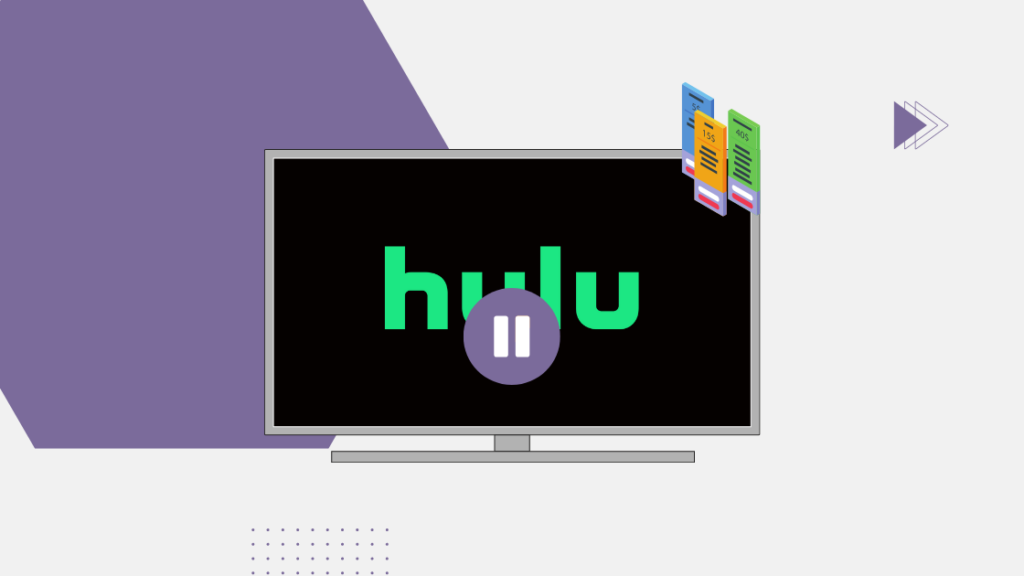
Maaaring hindi sigurado ang ilang tao sa pagkansela ng kanilang subscription. Para magamit nila ang alternatibong I-pause sa halip na kanselahin ang kanilang subscription sa Hulu.
Ang alternatibong ito ay nagbibigay sa iyo ng pahinga para makapagpasya ka kung gusto mong panatilihin ang subscription o alisin ito.
Tingnan din: May Bluetooth ba ang Roku? May HuliUpang i-pause ang iyong subscription sa Hulu, gamitin ang mga hakbang na ito na ibinigay sa ibaba:
- Buksan ang pahina ng Hulu account sa isang browser.
- Mag-login sa iyong Hulu account gamit ang iyong username at password.
- Ilipat ang iyong mouse sa icon ng iyong profile.
- Piliin ang “Account” mula sa listahan.
- Buksan ang seksyong “Iyong Subscription.”
- Piliin ang “Kanselahin ang Iyong Subscription.”
- Piliin ang “I-pause ang iyong subscription.”
- Kumpirmahin ang pagpili.
Ngayon ang iyong subscription sa Hulu ay naka-pause para sa tagal ng hanggang 12 linggo. Sa tagal ng pag-pause, wala kang sisingilin.
Pagkatapos ng tagal, maaari mong simulan muli ang subscription o kanselahin ito.
Paano Alisin ang Hulu mula sa Roku

Sa sandaling matagumpay mong nakansela ang Hulu mula sa iyong Roku, maaari mo rin itong ganap na alisin sa iyong Roku.
Upang alisin ito, una, kailangan mong i-unsubscribe ang Hulu mula sa iyong Roku sa pamamagitan ngpagsunod sa mga hakbang na ibinigay sa itaas.
Pagkatapos kanselahin ang Hulu subscription, sundin ang mga hakbang sa ibaba upang alisin ang Hulu –
- Buksan ang Roku sa iyong TV.
- Hanapin ang Hulu icon sa lahat ng opsyon.
- Pindutin ang “*” na button sa remote.
- Mag-scroll pababa at piliin ang opsyong “Alisin ang Channel.”
- Mag-click sa “ Alisin” sa prompt na menu.
Permanenteng aalisin ang Hulu sa iyong Roku. Kung nais mong makuha muli ang Hulu, madali mo itong mai-install anumang oras.
Paano Mag-alis ng Impormasyon ng Credit Card mula sa Hulu
Pagkatapos kanselahin ang iyong subscription sa Hulu, dapat mong palaging tanggalin ang mga detalye ng iyong credit card .
Dahil hindi mo gagamitin ang Hulu account at ang mga detalye ng credit card sa isang dormant na account ay madaling mapasailalim sa isang cyber attack.
Upang pigilan ang iyong data na manakaw o para lang maging sa mas ligtas na bahagi, sundin ang mga hakbang na ito upang alisin ang mga detalye ng iyong card:
- Buksan ang Hulu sa pamamagitan ng App o isang web browser.
- Mag-sign in sa iyong Hulu account.
- Mag-click sa opsyong “Impormasyon sa Pagbabayad”.
- Tanggalin ang ibinigay na impormasyon.
- I-save ang mga pagbabagong ginawa mo.
Makipag-ugnayan sa Suporta

Kung nasubukan mo na ang lahat ng nasa itaas -nabanggit na mga pamamaraan at hindi pa rin makapag-unsubscribe sa Hulu, pagkatapos ay dapat kang makipag-ugnayan sa suporta sa customer.
Maaari kang makipag-ugnayan sa suporta sa customer ng Hulu sa pamamagitan ng pagpunta sa kanilang website. Maaari kang maghanap sa mga paunang ibinigay na tanong at hanapin ang isa nakatulad ng iyong query.
Upang makakuha ng personalized na tulong, kailangan mong mag-log in sa iyong Hulu account.
Maaari ka ring tumawag sa serbisyo sa customer ng Hulu. Maaari mong mahanap ang pinakabagong no. sa kanilang website o sa manual na ibinigay sa iyo.
Mga Alternatibo sa Hulu
Ang Hulu ay isang mahusay na streaming platform, ngunit ang isang platform ay hindi palaging makakapagpatahimik sa iyong pangangailangan para sa world-class na entertainment.
Kaya pinakamainam na magkaroon ng iba't ibang pagpipilian na available sa iyo.
Ito ang pinakasikat at in-demand na streaming platform na nagbibigay ng malapit na kumpetisyon sa Hulu.
Netflix
Ito ang pinakakilala at pinakamalaking streaming platform na mayroon . Nagbibigay ito ng mga world-class na palabas at pelikula. Mayroon itong isa sa mga pinakamahusay na orihinal na produksyon.
Gumagawa ang Netflix ng ilan sa mga pinakamalaking palabas, kabilang ang Squid Game, Stranger Things, at The Crown, para lamang pangalanan ang ilan.
HBO Now
Ito ay isang higante sa streaming services dahil naglalaman ito ng lahat ng palabas sa HBO na ginawa. Kilala ang HBO sa mga produksyon nito at mas matagal na itong naging production house.
Ang HBO Now ay may ilan sa pinakamalalaking palabas na nagawa, gaya ng Game of Thrones, Westworld, Watchmen, atbp.
CBS All Access
Ang CBS ay isa sa mga nangungunang kumpanya ng produksyon sa Hollywood. Ito ay nangunguna sa loob ng maraming taon at nakakalap ng isang mahusay na listahan ng mga palabas sa catalog nito. Nagbibigay ang CBS All Access ng ganap na access sa mga palabas na iyon.
Mayroon ng CBS All Accessmga palabas tulad ng Young Sheldon, Big Bang Theory, Yellowstone, atbp.
Konklusyon
Ang pagkansela ng subscription ay hindi palaging isang madaling gawain. Karamihan sa mga app at serbisyo ay karaniwang may mahaba at nakakalito na proseso ng pagkansela.
Ngunit hindi iyon isyu sa Hulu sa Roku. Ito ay tumatagal lamang ng ilang minuto at isang maayos na proseso.
Ang Hulu ay nagbibigay ng panahon ng pagsubok na 30 araw, pagkatapos nito ay magsisimula itong awtomatikong singilin ang user mula sa credit card na naka-save sa kanilang Roku account.
Kaya maaaring nagbabayad ka para sa isang subscription sa Hulu nang hindi mo nalalaman ang anumang bagay tungkol dito.
Sa mga pamamaraan na nabanggit sa itaas, maaari mong kanselahin nang walang kahirap-hirap ang Hulu mula sa Roku.
Bagaman kung minsan, dahil sa mga teknikal na aberya, hindi ka makakapag-unsubscribe.
Para diyan, kailangan mong makipag-ugnayan sa serbisyo sa customer ng Hulu. Ibibigay nila sa iyo ang kinakailangang impormasyon o kanselahin ang subscription mula sa backend.
Maaari Mo ring Mag-enjoy sa Pagbasa
- YouTube Not Working on Roku: How to Fix sa ilang minuto
- Hindi Gumagana ang Netflix sa Roku: Paano Ayusin sa loob ng ilang minuto
- Paano Mag-log Out Sa HBO Max Sa Roku: Easy Guide
- Paano Panoorin ang Olympics sa Hulu: ginawa namin ang pananaliksik
- Paano Tingnan at Pamahalaan ang Kasaysayan ng Panonood ng Hulu: lahat ng kailangan mong malaman
Mga Madalas Itanong
Madali ba ang Pagkansela sa Hulu?
Madaling kanselahin ang Hulu sa apat na paraan. Sa pamamagitan ng paggamit ng Roku, itomaaaring kanselahin online o sa pamamagitan ng isang Roku device. Maaari rin itong kanselahin sa pamamagitan ng Hulu app o online.
Paano ko babaguhin ang aking subscription sa Hulu mula sa Roku?
Maaaring baguhin ang status ng Hulu Subscription sa pamamagitan ng Roku. Buksan ang opsyong “Iyong Subscription” sa menu ng Account. Piliin ang alinman sa "I-pause" o "Alisin" ang subscription mula sa menu.
Paano ko aalisin ang impormasyon ng aking credit card mula sa Hulu?
Maaaring alisin ang mga detalye ng credit card sa pamamagitan ng Hulu app. Buksan ang opsyong “Impormasyon sa pagbabayad” at piliin ang opsyong tanggalin ang impormasyon.
I-save ang mga pagbabago para sa matagumpay na pag-alis.
Awtomatikong pagbabayad ba ang Hulu?
Binibigyan ng Hulu ang mga user ng dalawang pagbabayad. mga pagpipilian: Buwan-buwan at Taon-taon. Ang default na opsyon para sa pareho ay nakatakda bilang auto-renewal.
Maaaring i-off nang manu-mano ang awtomatikong pagbabayad mula sa menu ng mga aksyon.

